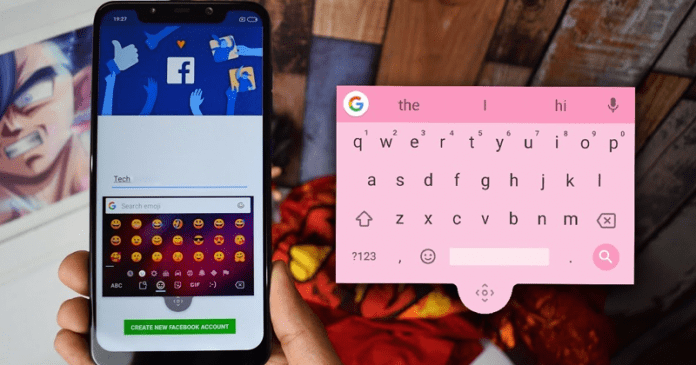
Όλοι γνωρίζουμε πολύ καλά ότι η Google έχει βάλει όλες τις καλές και ενδιαφέρουσες λειτουργίες και δυνατότητες στη γνωστή εφαρμογή πληκτρολογίου της, φυσικά, αναμφίβολα μιλάω για το Gboard. Ως εκ τούτου, σήμερα εδώ θα συζητήσουμε απλώς για ένα ενδιαφέρον σεμινάριο, ναι, θα σας δείξουμε πώς να ενεργοποιήσετε τη λειτουργία αιωρούμενου πληκτρολογίου στο Gboard του τεχνολογικού γίγαντα της Google.
Πώς να ενεργοποιήσετε τη λειτουργία αιωρούμενου πληκτρολογίου στο Gboard της Google;
Όλοι γνωρίζουμε πολύ καλά ότι η Google έχει βάλει όλες τις καλές και ενδιαφέρουσες λειτουργίες και δυνατότητες στη γνωστή εφαρμογή πληκτρολογίου της, φυσικά, αναμφίβολα μιλάω για το Gboard.
Όμως, σήμερα εδώ θα μιλήσουμε για μια ενδιαφέρουσα λειτουργία που μπορείτε να κάνετε στη γνωστή εφαρμογή πληκτρολογίου του τεχνολογικού γίγαντα Google, φυσικά, το Gboard. Ναι, μιλάω για το “πλωτό πληκτρολόγιο”, είναι ένα πραγματικά ενδιαφέρον χαρακτηριστικό που ο καθένας μπορεί να του επιτρέψει να το απολαύσει απλά σε οποιαδήποτε συσκευή Android.
Για αυτό, λοιπόν, το πρώτο πράγμα που πρέπει να κάνετε είναι να κατεβάσετε τη γνωστή εφαρμογή πληκτρολογίου του τεχνολογικού γίγαντα Google, φυσικά, το Gboard από το Play Store. Είναι αυτή η εφαρμογή πληρωμένη; Όχι, μην ανησυχείτε για αυτό, καθώς είναι μια εντελώς δωρεάν εφαρμογή και όχι μόνο, είναι ακόμη και μια από τις πιο προτεινόμενες επιλογές για όλους εκείνους τους χρήστες που αναζητούν ένα εναλλακτικό πληκτρολόγιο.
Πώς να χρησιμοποιήσετε το αιωρούμενο πληκτρολόγιο σε οποιαδήποτε συσκευή Android;
Εάν έχετε ήδη εγκαταστήσει και διαμορφώσει τη γνωστή εφαρμογή πληκτρολογίου του τεχνολογικού γίγαντα της Google ως κύριο ή προεπιλεγμένο πληκτρολόγιο στη συσκευή σας Android, τότε απλώς ακολουθήστε τα βήματα που αναφέρονται παρακάτω:
- Πρώτα από όλα ανοίξτε όποια εφαρμογή μπορείτε να γράψετε (παράδειγμα-σημείωση εφαρμογής).
- Τώρα απλά ανοίξτε το πληκτρολόγιο στη συσκευή σας.
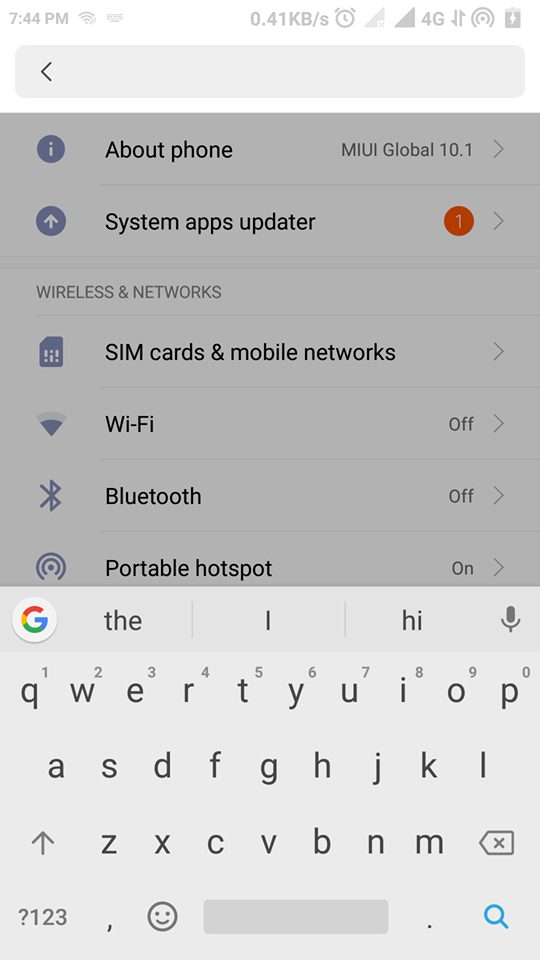
- Τώρα απλά πατήστε το εικονίδιο G που εμφανίζεται στην επάνω αριστερή περιοχή του πληκτρολογίου.
- Τώρα θα εμφανιστεί ένα μενού επιλογών.
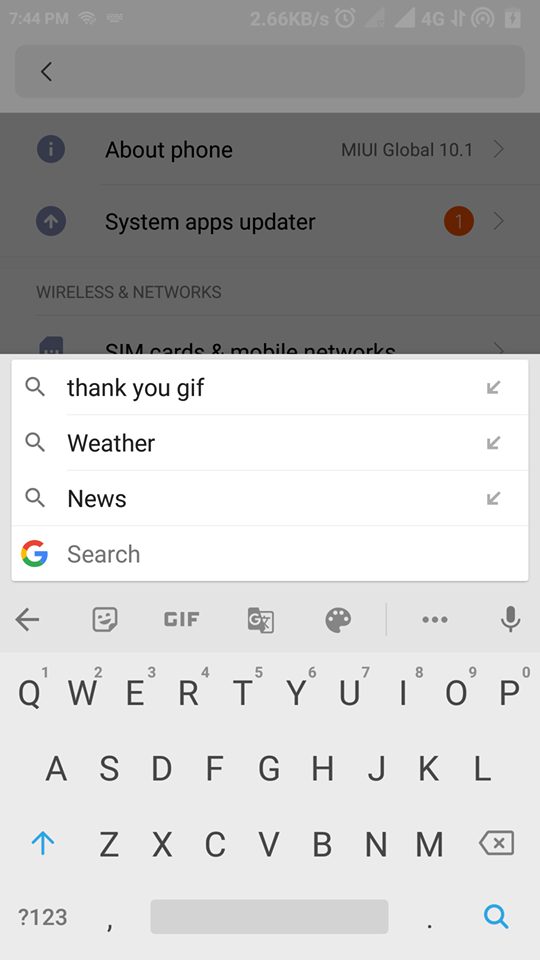
- Τώρα απλώς επιλέξτε τις τρεις μικρές κουκκίδες στην επάνω δεξιά γωνία του πληκτρολογίου.
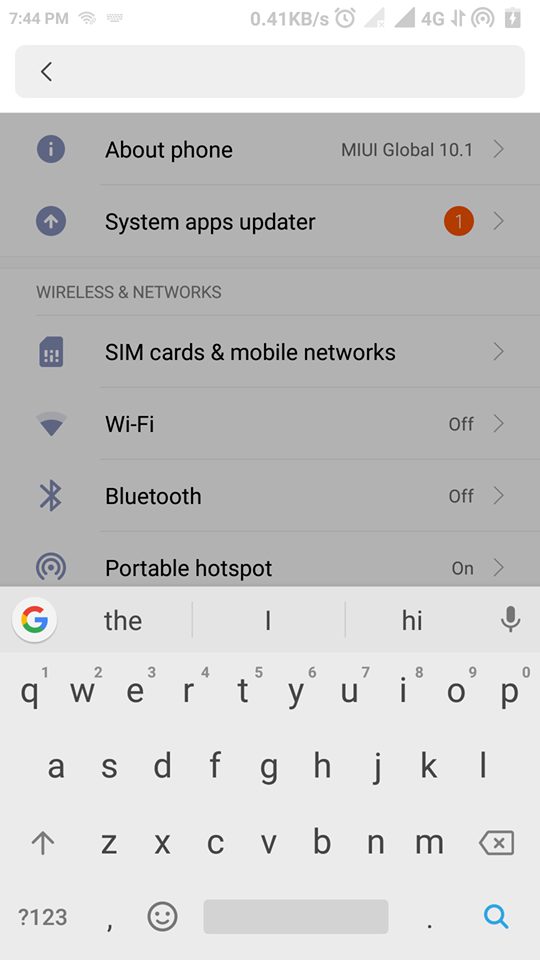
- Τώρα, αφού πατήσετε αυτήν την επιλογή, θα λάβετε τέσσερις επιλογές «Επεξεργασία κειμένου», «Με το ένα χέρι», «Ρυθμίσεις» και «Κινούμενο».
- Τώρα για να χρησιμοποιήσετε το αιωρούμενο πληκτρολόγιο απλά πρέπει να επιλέξετε την επιλογή “Πλοούμενο”.
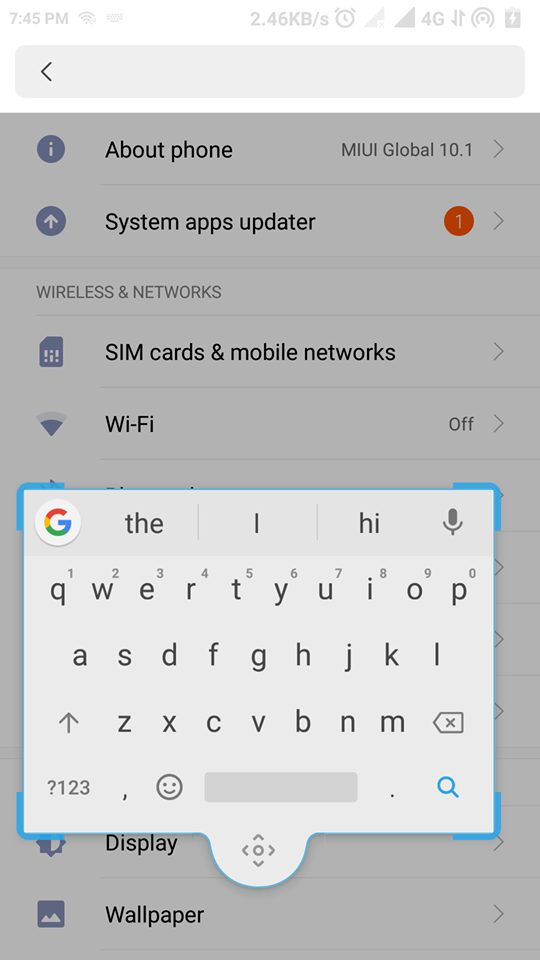
- Αυτό είναι τώρα θα λάβετε αιωρούμενο πληκτρολόγιο στην οθόνη της συσκευής σας Android.
Καθώς μόλις επιλέξετε την επιλογή “Κατάλληλο”, το πληκτρολόγιο θα ξεκαρφιτσωθεί από την κάτω περιοχή της οθόνης της συσκευής σας και μπορείτε απλά να το μετακινήσετε σε μια θέση που είναι πιο άνετη για εσάς. Και για να το κάνετε αυτό, απλά πρέπει να πατήσετε παρατεταμένα το εικονίδιο του κινητού δρομέα κάτω από το πληκτρολόγιο και, στη συνέχεια, να το σύρετε στην περιοχή που θέλετε.
Και όχι μόνο, μπορείτε επίσης να αλλάξετε το μέγεθος του πληκτρολογίου από τις τέσσερις γωνίες απλά για να το κάνετε μικρότερο ή μεγαλύτερο. Ωστόσο, εάν θέλετε να το αφήσετε εκεί που ήταν, απλώς σύρετέ το προς τα κάτω μέχρι να ανάψει μπλε η άκρη.
Επιπλέον, οι λειτουργίες και τα χαρακτηριστικά του πλωτού πληκτρολογίου είναι ακριβώς οι ίδιες με την «στατική» έκδοση. Βασικά, αυτή η εξαιρετική δυνατότητα του Gboard μπορεί να είναι πολύ χρήσιμη για την πλοήγηση σε συγκεκριμένους ιστότοπους ή για τη σύνταξη σε ορισμένες εφαρμογές στις οποίες το πληκτρολόγιο καταλαμβάνει μεγάλο μέρος της οθόνης. Λοιπόν, τι πιστεύετε για αυτό; Απλώς μοιραστείτε όλες τις απόψεις και τις σκέψεις σας στην παρακάτω ενότητα σχολίων.